Editor Studio: utilizzare i menu a tre linee
Tempo di lettura: 5 min.
I menu a tre linee sono menu minimalisti e salvaspazio che vengono mostrati solo quando i visitatori cliccano sull'icona del menu. Puoi progettare ogni parte del menu a tre linee in modo che abbia l'aspetto che il tuo cliente sta cercando.
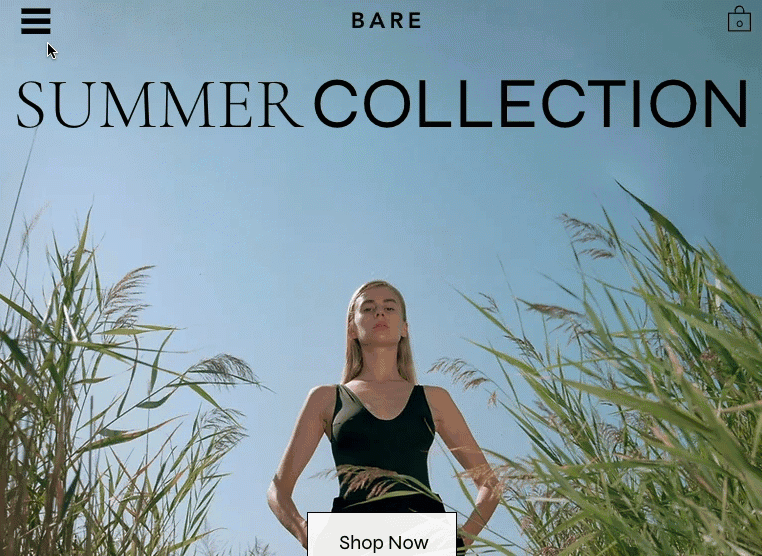
In questo articolo, scoprirai come:
Aggiungere un menu a tre linee
Aggiungi un nuovo menu a tre linee in qualsiasi momento dal pannello Aggiungi elementi. Puoi scegliere quale menu mostrare: il menu principale del sito o un menu personalizzato, specifico per il contesto della pagina in cui si trova.
Per aggiungere un menu a tre linee:
- Clicca su Aggiungi elementi
 sul lato sinistro dell'Editor
sul lato sinistro dell'Editor - Clicca su Menu e ricerca
- Clicca su Menu a tre linee
- Trascina il menu pertinente nella posizione desiderata sulla pagina
- (Facoltativo) Crea un nuovo menu con pagine personalizzate:
- Seleziona l'icona del menu e clicca su Modifica menu
- Seleziona l'elemento verticale del menu
- Clicca su Gestisci menu
- Clicca sul menu a tendina sotto Quale menu viene visualizzato?
- Clicca su Gestisci menu del sito
- Clicca su + Aggiungi nuovo in basso per creare il menu personalizzato
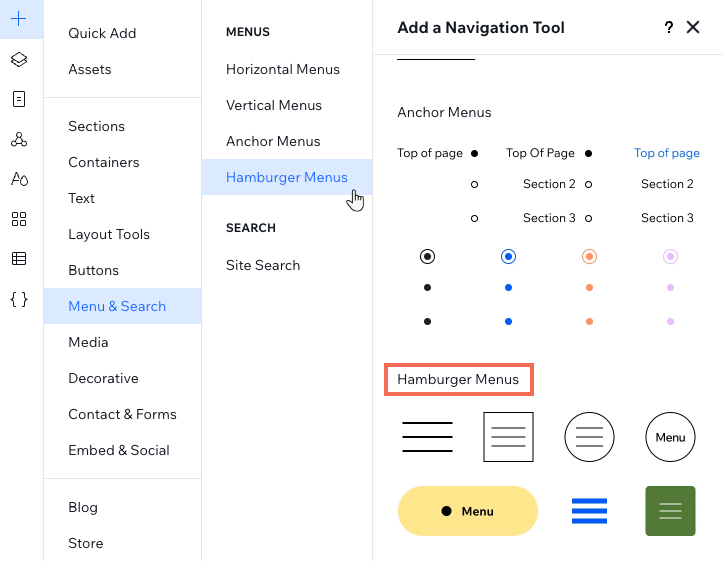
Personalizzare un menu a tre linee
Dopo aver aggiunto un menu a tre linee, personalizzalo totalmente per adattarlo all'aspetto del sito.
Per personalizzare un menu a tre linee:
- Seleziona l'icona Menu a tre linee
- Scegli cosa personalizzare:
Icona del menu a tre linee
Contenitore e overlay del menu
Menu verticale
Icona del tasto Chiudi
Hai trovato utile questo articolo?
|
 per decidere quale icona o testo mostrare
per decidere quale icona o testo mostrare per modificare l'allineamento dell'icona o del testo. Se mostri sia un'icona che un testo, puoi definire la spaziatura tra i due elementi e la posizione dell'icona
per modificare l'allineamento dell'icona o del testo. Se mostri sia un'icona che un testo, puoi definire la spaziatura tra i due elementi e la posizione dell'icona
 per espanderlo in modo che occupi l'intero schermo, o puoi semplicemente modificare le dimensioni sull'area di lavoro
per espanderlo in modo che occupi l'intero schermo, o puoi semplicemente modificare le dimensioni sull'area di lavoro per scegliere se mostrare o meno un overlay di sfondo e se offrire l'opzione di toccare all'esterno per chiudere il contenitore
per scegliere se mostrare o meno un overlay di sfondo e se offrire l'opzione di toccare all'esterno per chiudere il contenitore 



